Как обрезать фотографии на Android (пошаговые инструкции)
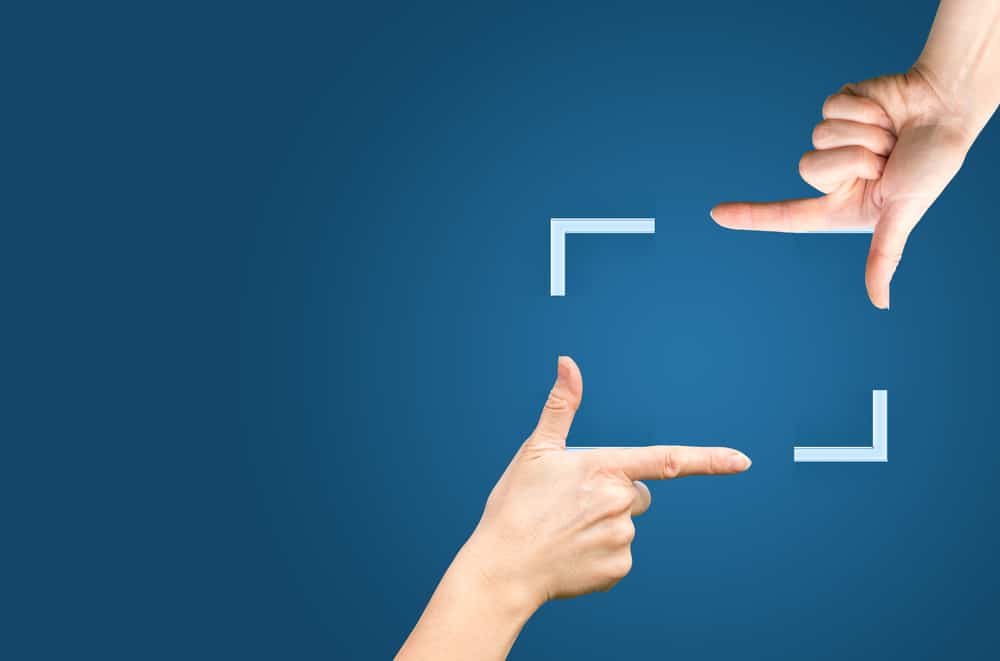
Вы просто хотите отредактировать свои фотографии или у вас запланирована целая фотосессия? Вы должны знать основы. В конце концов, Android может быть немного сложным в использовании для редактирования фотографий, когда вы не знаете, где искать.
К счастью, мы знаем, как вам помочь.
Есть три разных способа обрезать любую фотографию на Android. Самый простой из них — использование Google Фото. Итак, идите прямо в Google Фото и выберите изображение, которое хотите обрезать. Проведите вверх и нажмите «Изменить». Теперь нажмите кнопку «Обрезать», чтобы изменить размер изображения в соответствии с вашими предпочтениями.
Мы также поможем вам понять два других метода обрезки изображения и подробное руководство. Затем вы можете выбрать тот, который кажется вам самым простым. Давайте начнем прямо сейчас.
Способ № 1: Использование приложения «Галерея»
В Android вы часто найдете два разных приложения для хранения ваших фотографий. Один принадлежит Google, а другой обычно является частью бренда вашего устройства. Если вы часто пользуетесь приложением «Галерея», вы найдете эти шаги выполнимыми.
- Перейдите в приложение «Галерея».
Прокрутите, чтобы найти изображение, которое нужно обрезать. Нажмите здесь.
- Нажмите еще раз, чтобы открыть всплывающее окно. Там нажмите на кнопку «Редактировать».
- Появится панель задач с множеством опций. Нажмите на опцию обрезки.
- Вы можете либо выбрать конкретное соотношение, либо обрезать вручную пальцами.
Способ № 2: использование Google Фото
Приложение Галерея имеет ограниченные возможности. Если вы хотите больше, чем просто обрезать изображение, вы найдете расширенный набор функций в Google Фото. Вот что вам нужно сделать.
- Откройте «Google Фото».
- Убедитесь, что он обновлен.
Прокрутите, чтобы открыть нужное изображение.
- После открытия появится панель задач. Нажмите на кнопку «Редактировать».
- Нажмите на опцию «Обрезать».
- Вы можете выбрать соотношение сторон или вручную обрезать фото с помощью ручек.
- Теперь нажмите «Сохранить».
В опции «Редактировать» вы найдете вкладку «Предложения», которая может автоматически улучшить выбранную фотографию. Он добавит некоторые фильтры, выберет правильный контраст и сделает потрясающую фотографию «после».
Способ №3: Использование стороннего приложения
В крайнем случае — использовать стороннее приложение. Вы можете найти целый список надежного программного обеспечения для редактирования, чтобы использовать его и творить чудеса в качестве будущего фотографа. Суть одинакова для всех сторонних приложений.
Установите его из App Store и убедитесь, что оно обновлено перед использованием. Вы, вероятно, найдете опцию обрезки после открытия приложения. Но некоторые программы сложны в использовании. Как только вы найдете тот, который хотите использовать, попробуйте просмотреть его учебник и видео для эффективного использования приложения.
Заключение
Подводя итог, обрезать изображение на Android довольно просто. Поскольку в большинстве телефонов уже есть встроенное приложение, вам даже не нужно устанавливать какое-либо приложение, чтобы выполнить работу. Однако, если вы ищете профессиональные навыки редактирования в качестве возможности для обучения, любое стороннее приложение может помочь вам в этом. Что касается этого блога, мы надеемся, что он ответил на все вопросы, которые засели у вас в голове.
Часто задаваемые вопросы
У Samsung есть встроенное приложение под названием Галерея. Откройте его и найдите изображение, которое нужно обрезать. Нажмите на него, чтобы открыть кнопку «Редактировать». Затем появится панель задач с параметром обрезки, нажмите на нее, чтобы автоматически или вручную уменьшить размер фотографии.
Если вы хотите обрезать определенную часть фотографии, вы можете использовать любое приложение для редактирования фотографий или даже Instagram. Однако вы должны отметить, что многие программы и сторонние приложения сложны в использовании. Следовательно, лучше всего использовать встроенное приложение на вашем телефоне.
Соотношение сторон — это определенный размер изображения. Как правило, вы найдете наборы различных размеров, которые подходят для экранов различных платформ социальных сетей для обеспечения наилучшего качества. С технической точки зрения, это соотношение между высотой и шириной фотографии.
Он автоматически сохранится в галерее Android. Часто в галерее вы найдете как старую, так и новую версию обрезанной фотографии. Если вы этого не сделаете, либо ваш телефон не позволяет этого, либо вам нужно поиграть с настройками.
Да, у Samsung есть фоторедактор, встроенный в приложение «Галерея». Это универсальный пакет для простого хранения и редактирования фотографий и видео.